Упражнение 2. Диван
Упражнение 2. Диван
Из этого упражнения вы узнаете, как выполнить модель дивана (рис. 4.23).

Рис. 4.23. Готовая модель дивана
1. В окне проекции Front (Вид спереди) постройте сплайн Rectangle (Прямоугольник) с такими значениями параметров: Length (Длина) = 45 см, Width (Ширина) = 215 cм. Преобразуйте сплайн в редактируемый. Для этого щелкните правой кнопкой мыши на выделенном прямоугольнике в активном окне проекции и в появившемся контекстном меню выберите команду Convert To ? Convert to Editable Spline (Преобразовать ? Преобразовать в редактируемый сплайн). На командной панели перейдите на вкладку Modify (Редактирование), в стеке модификатора раскройте дерево подобъектов и переключитесь на уровень редактирования Segment (Сегмент).
2. Выделите верхний сегмент. В свитке Geometry (Геометрия) найдите кнопку Divide (Разделить). В счетчик рядом с кнопкой введите 4 и один раз нажмите кнопку Divide (Разделить). В результате верхний сегмент будет разделен на пять равных частей (рис. 4.24). Выделите три центральных верхних сегмента и удалите их (рис. 4.25).
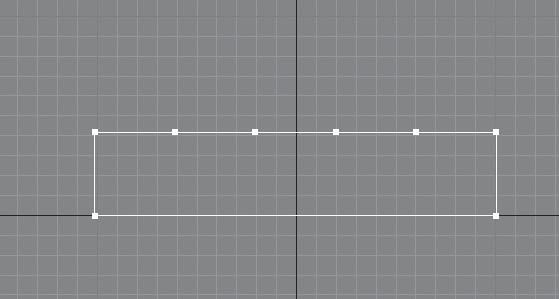
Рис. 4.24. Верхний сегмент поделен на пять равных частей
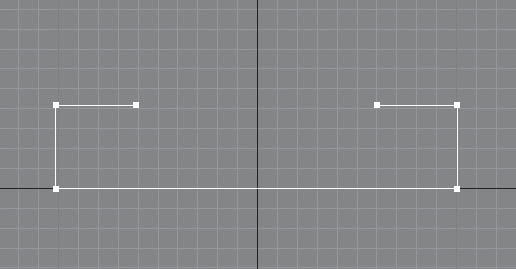
Рис. 4.25. Из сплайна удалены три центральных сегмента
3. В стеке модификаторов переключитесь на уровень редактирования Vertex (Вершина). Выделите все вершины, кроме концевых (то есть должны быть выделены четыре вершины), в свитке Geometry (Геометрия) найдите кнопку Fillet (Скруглить), введите в счетчик рядом 10 и нажмите Enter. Результат представлен на рис. 4.26.
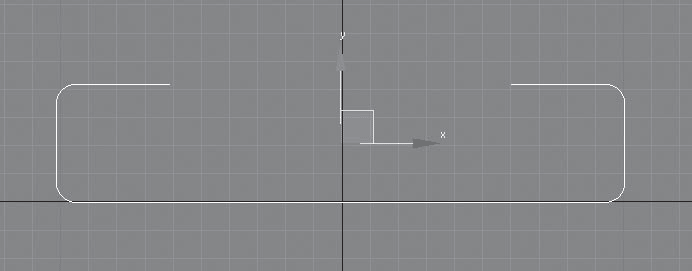
Рис. 4.26. Вершины сплайна скруглены
4. Перейдите на уровень объекта, щелкнув на строке Editable Spline (Редактируемый сплайн). Активизируйте инструмент Select and Move (Выделить и переместить) и нажмите клавишу F12. В открывшемся окне ввода трансформаций задайте объекту следующие координаты: X = 0; Y = 0; Z = 20 см. Получившийся объект является вспомогательной фигурой, своего рода траекторией, по которой изогнется трехмерный объект.
5. В окне проекции Тор (Вид сверху) создайте примитив ChamferBox (Параллелепипед с фаской) со следующими значениями параметров: Length (Длина) = 75, Width (Ширина) = 15, Height (Высота) = 372, Fillet (Фаска) = 10 см. Задайте параметру Height Segs (Количество сегментов по высоте) значение 50. На командной панели активизируйте вкладку Modify (Редактирование) и раскройте список модификаторов. Выберите модификатор PathDeform (WSM) (Деформировать по пути). Буквы в скобках означают, что модификатор принадлежит группе World-Space Modifiers (Глобально-пространственные модификаторы), то есть использует глобальные координаты сцены. В свитке Parameters (Параметры) нажмите кнопку Pick Path (Выбрать путь) и щелкните левой кнопкой мыши на сплайне-пути. Чтобы трехмерный объект правильно изогнулся по всему сплайну-пути, в свитке Parameters (Параметры) нажмите кнопку Move to Path (Сместить по пути). Получившийся объект должен соответствовать рис. 4.27.
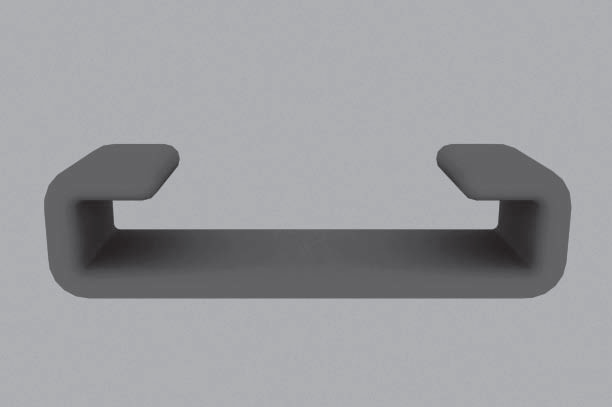
Рис. 4.27. Примитив ChamferBox (Параллелепипед с фаской) после применения модификатора Path Deform (WSM) (Деформировать по пути)
6. Теперь построим матрац. Для этого в окне проекции Тор (Вид сверху) создайте примитив ChamferBox (Параллелепипед с фаской) с такими значениями параметров: Length (Длина) = 100, Width (Ширина) = 200, Height (Высота) = 40, Fillet (Фаска) = 10 см. Задайте параметру Width Segs (Количество сегментов по ширине) значение 10. На командной панели активизируйте вкладку Modify (Редактирование) и раскройте список модификаторов. Выберите модификатор Bend (Изгиб). В свитке Parameters (Параметры) настроек модификатора задайте параметру Angle (Угол) значение –20. В счетчик Direction (Направление) введите 90, а переключатель Bend Axis (Ось изгиба) установите в положение X. Задайте объекту следующие координаты: X = 0; Y = –10; Z = 0 см.
7. Спинку дивана также построим с помощью примитива ChamferBox (Параллелепипед с фаской). Постройте указанный объект в окне проекции Тор (Вид сверху) и укажите следующие значения параметров: Length (Длина) = 25, Width (Ширина) = 205, Height (Высота) = 100, Fillet (Фаска) = 25 см. Задайте параметру Width Segs (Количество сегментов по ширине) значение 10, а параметру Fillet Segs (Количество сегментов в фаске) – значение 5. На командной панели активизируйте вкладку Modify (Редактирование) и раскройте список модификаторов. Выберите модификатор Bend (Изгиб). В свитке Parameters (Параметры) его настроек укажите угол изгиба Angle (Угол) = 30°. Параметру Direction (Направление) задайте значение 90, переключатель Bend Axis (Ось изгиба) установите в положение X.
8. Чтобы верхняя часть спинки стала шире, еще раз примените модификатор Bend (Изгиб) со значением параметра Angle (Угол изгиба), равным 30°. Значение параметра Direction (Направление) оставьте равным 0°, а переключатель Bend Axis (Ось изгиба) установите в положение X.
9. Осталось немного повернуть спинку по оси Х. Для этого воспользуйтесь инструментом Select and Rotate (Выделить и вращать) и окном ввода значений трансформаций, которое открывается при нажатии клавиши F12. В области Absolute:World (Абсолютные: мировые) задайте параметру Х значение –10. Активизируйте инструмент Select and Move (Выделить и переместить) и нажмите клавишу F12. В открывшемся окне ввода значений трансформаций задайте объекту следующие координаты: X = 0; Y = 37; Z = 0 см.
10. Сделаем дивану ножки. В окне проекции Тор (Вид сверху) создайте примитив ChamferCyl (Цилиндр с фаской). Укажите следующие значения параметров: Radius (Радиус) = 10, Height (Высота) = 10, Fillet (Фаска) = 3, Fillet Segs (Количество сегментов в фаске) = 5 см, Sides (Количество сторон) = 30. Активизируйте инструмент Select and Move (Выделить и переместить) и нажмите клавишу F12. В открывшемся окне ввода значений трансформаций задайте объекту следующие координаты: X = –90; Y = –25; Z = -20 см. Сделайте три копии объекта и укажите им такие координаты:
• X = –90, Y = 25, Z = –20 см;
• X = 90, Y = 25, Z = –20 см;
• X = 90, Y = –25, Z = –20 см.
11. Сгруппируйте все элементы дивана. Назовите группу Диван.
Сохраните файл под именем Диван.
Более 800 000 книг и аудиокниг! 📚
Получи 2 месяца Литрес Подписки в подарок и наслаждайся неограниченным чтением
ПОЛУЧИТЬ ПОДАРОКДанный текст является ознакомительным фрагментом.
Читайте также
Упражнение
Упражнение Листинг 6.6 содержал измененную версию программы из листинга 6.4. Новая программа использовала для обращения к объекту IPC System V идентификатор вместо полного имени. Таким образом мы показали, что для доступа к очереди сообщений System V достаточно знать только ее
Упражнение 3. Табурет
Упражнение 3. Табурет В данном упражнении рассмотрим, как создать модель табурета.1. В окне проекции Тор (Вид сверху) создайте примитив ChamferCyl (Цилиндр с фаской), который относится к улучшенным примитивам (Extended Primitives), с такими значениями параметров: Radius (Радиус) = 25 см, Height
Упражнение 1. Вешалка
Упражнение 1. Вешалка В данном упражнении мы рассмотрим, как создать модель вешалки (рис. 3.16). Рис. 3.16. Готовая модель вешалки1. В окне проекции Тор (Вид сверху) создайте стандартный примитив Cylinder (Цилиндр) со следующими значениями параметров: Radius (Радиус) = 4 см, Height (Высота) =
Упражнение 4. Ваза
Упражнение 4. Ваза Из этого упражнения вы узнаете, как создать модель вазы (рис. 3.26). Рис. 3.26. Модель вазы1. В окне проекции Front (Вид спереди) при помощи сплайна Line (Линия) постройте профиль вазы (рис. 3.27). Возможно, у вас сразу не получится такая форма. Тогда на командной панели
Упражнение 7. Подсвечник
Упражнение 7. Подсвечник Из этого упражнения вы узнаете, как создать модель подсвечника (рис. 3.33). Рис. 3.33. Готовая модель подсвечника1. В окне проекции Тор (Вид сверху) создайте сплайн Circle (Окружность) со значением параметра Radius (Радиус) = 3 см.2. На командной панели перейдите
Упражнение 1. Плафон
Упражнение 1. Плафон В данном упражнении мы рассмотрим, как создать модель плафона (рис. 4.20). Рис. 4.20. Модель плафона1. Сначала создадим крепление. В окне проекции Front (Вид спереди) при помощи сплайна Line (Линия) создайте профиль, как показано на рис. 4.21. Рис. 4.21. Профиль
Упражнение 1. Диван с ножками
Упражнение 1. Диван с ножками В данном упражнении рассмотрено, как создать модель дивана с ножками (рис. 5.22). Рис. 5.22. Готовая модель дивана1. В окне проекции Тор (Вид сверху) создайте стандартный примитив Вох (Параллелепипед) с параметрами: 100 x 200 x 15 см. Укажите следующее
Упражнение 3. Окно
Упражнение 3. Окно Из этого упражнения вы узнаете, как сделать модель окна (рис. 5.37). Рис. 5.37. Готовое окно1. В окне проекции Front (Вид спереди) постройте примитив Box (Параллелепипед) с параметрами 140 x 140 x 8 см. Согласно рисунку, окно будет двухстворчатое с форточкой, поэтому
Упражнение 4. Дверь
Упражнение 4. Дверь В данном упражнении описано, как создать филенчатую модель двери (рис. 5.40). Рис. 5.40. Готовая модель1. В окне проекции Front (Вид спереди) создайте примитив Вох (Параллелепипед) с параметрами 200 x 90 x 7 см. Укажите такое количество сегментов: 1 x 1 x 1. Преобразуйте
Упражнение 5. Телевизор
Упражнение 5. Телевизор Из этого упражнения вы узнаете, как сделать модель жидкокристаллического телевизора (рис. 5.41). Рис. 5.41. Готовая модель телевизора1. В окне проекции Тор (Вид сверху) создайте сплайн Ellipse (Эллипс) с такими значениями параметров: Length (Длина) = 30, Width
Упражнение 2. Покрывало
Упражнение 2. Покрывало Из данного упражнения вы узнаете, как создать модель покрывала (рис. 6.24). Рис. 6.24. Готовая модель покрывала в интерьереДля начала нам потребуется объект, на который будет падать покрывало. Это может быть любой уже построенный объект. Обязательное
Упражнение 3. Шарф
Упражнение 3. Шарф В этом упражнении описано, как создать модель шарфа (рис. 6.25). Рис. 6.25. Шарф1. В окне проекции Тор (Вид сверху) создайте примитив Вох (Параллелепипед) с параметрами 100 x 100 x 80 см. Примитив будет играть, например, роль стола, на который бросили шарф. Задайте
УПРАЖНЕНИЕ
УПРАЖНЕНИЕ 1. Создайте заголовочный файл определений препроцессора, которые вы хотите применять.
УПРАЖНЕНИЕ
УПРАЖНЕНИЕ 1. Модифицируйте нашу метеорологическую программу таким образом, чтобы она выполняла вычисления, используя указатели вместо индексов. (Вы по-прежнему должны объявить и инициализировать массив.)
Всемогущество денег между грёзами и явью, или Диван посреди России Василий Щепетнёв
Всемогущество денег между грёзами и явью, или Диван посреди России Василий Щепетнёв Опубликовано 25 февраля 2013 Девятнадцатый век показал наглядно, что для денег, если их много, невозможного до смешного мало. Волжских бурлаков сменили колёсные